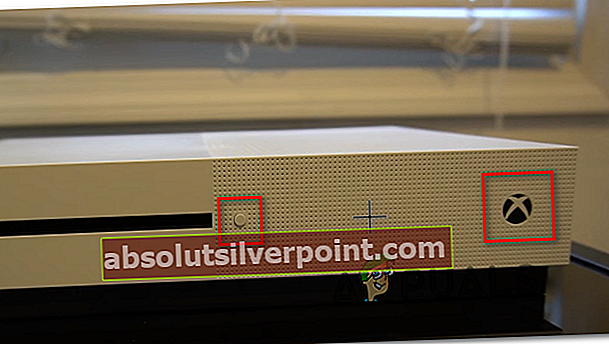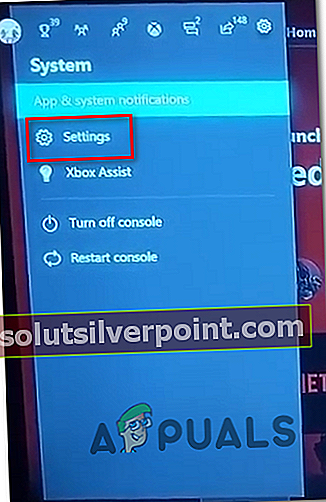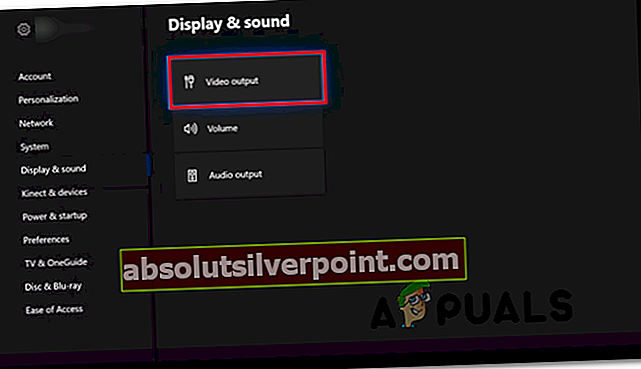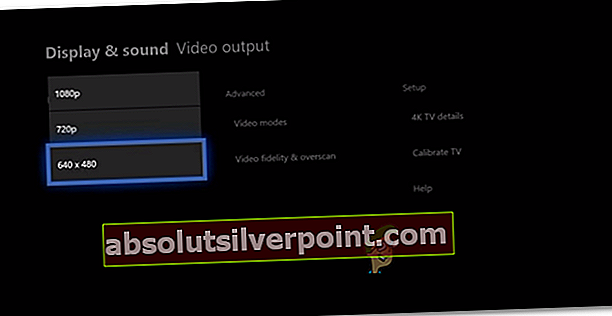Niektorí používatelia konzoly Xbox One hlásia, že sa im zrazu nedarí dosiahnuť, aby sa ich konzola zobrazovala na televízore alebo monitore. Aj keď je konzola úplne naštartovaná, stále vidí „Žiadny signál„Chyba na ich displeji, akoby bola konzola vypnutá. Tento problém sa údajne vyskytuje u modelov Xbox One X aj Xbox One S.

V niektorých prípadoch môže byť chyba „Žiadny signál“ spôsobená chybou firmvéru, ktorá bráni konzole prepísať rozlíšenie televízora. V takom prípade by ste mali byť schopní problém vyriešiť vypnutím a zapnutím konzoly Xbox, aby ste vyčistili všetky dočasné údaje, ktoré by mohli spôsobiť problém.
Táto chyba sa vám však môže zobraziť aj v dôsledku toho, že ste omylom zapojili televízor do portu HDMI In namiesto HDMI Out. Buď to, alebo máte problém s chybným káblom HDMI, ktorý je potrebné vymeniť.
Ďalším možným scenárom je, že súčasné rozlíšenie vášho konzoly Xbox One prekračuje maximálne rozlíšenie podporované televízorom alebo monitorom, ktorý sa pokúšate použiť. V takom prípade musíte najskôr vynútiť spustenie konzoly v režime s nízkym rozlíšením, kým budete môcť pomocou ponuky Nastavenia zmeniť maximálne povolené rozlíšenie.
V prípade, že narazíte na problém na konzole Xbox One X (Scorpio), môžete mať na mysli chybu výrobcu spôsobenú zlým vojakom. V takom prípade by ste mali použiť svoju záruku na odoslanie na opravu alebo sa obrátiť na konzolového technika.
Napájanie na bicykli v konzole Xbox
Pretože tento problém môže byť spôsobený závadou firmvéru, ktorá brzdí schopnosť konzoly vynútiť prepínanie rozlíšenia televízora, ak je rozlíšenie televízora vyššie ako na vašom konzole Xbox, môže sa vám zobraziť chyba „Žiadny signál“.
Ak je tento scenár použiteľný, mali by ste byť schopní opraviť problém pomocou vyriešenia závady firmvéru pomocou postupu napájania. Táto operácia nakoniec vyčerpá výkonové kondenzátory konzoly a vymaže všetky dočasné údaje, ktoré by mohli spôsobiť tieto problémy.
Tu je rýchly sprievodca napájaním vašej konzoly Xbox One:
- Keď je konzola úplne zapnutá, stlačte a 10 sekúnd podržte stlačené tlačidlo Xbox (na konzole, nie na ovládači) alebo dovtedy, kým si všimnete, že predná LED dióda prestane blikať.

- Po úplnom vypnutí zariadenia počkajte celú minútu a potom ho znova zapnite.
Poznámka: Ak sa chcete ubezpečiť, že operácia bude úspešná, odpojte pred opätovným pripojením napájací kábel od elektrickej zásuvky.
- Konzolu Xbox One znova spustite opätovným stlačením tlačidla Xbox - tentokrát ju však nedržte stlačenú ako predtým.
- Počas nasledujúceho spustenia venujte pozornosť televíznej obrazovke a skontrolujte, či vidíte počiatočné logo animácie. Ak sa objaví, berte to ako potvrdenie o dokončení operácie.

V prípade, že sa na obrazovke vášho TV / monitora stále zobrazuje chyba „Žiadny signál“, posuňte sa nadol k ďalšej potenciálnej oprave nižšie.
Pripojenie pomocou zásuvky HDMI Out
Xbox One X aj Xbox One S majú na zadnej strane dva HDMI sloty - HDMI Out a HDMI In.
HDMI Out je navrhnutý na použitie na pripojenie zdroja displeja ku konzole a HDMI In by sa mal použiť pri pripájaní SAT / káblového zariadenia na sledovanie televízie priamo na vašej konzole.
Jedným z najbežnejších dôvodov, ktoré skutočne spôsobia toto ‘Žiadny signál„Chyba je v tom, že používatelia omylom pripojili svoj displej k zásuvke HDMI In (zvyčajne sa to stane po vyčistení konzoly).
Aby ste sa uistili, že to tak nie je vo vašom scenári, vypnite konzolu a odpojte ju od elektrickej zásuvky. Ďalej sa pozrite na zadnú stranu a uvidíte, do ktorého portu je zapojený HDMI displej.
Ak je zapojený Vstup HDMI, pripojte ho k HDMI výstup problém vyriešiť. Hneď ako tak urobíte, konzola Xbox One bude schopná odoslať signál do vášho televízora alebo monitora.

Ak bol kábel HDMI už zapojený do výstupu HDMI, posuňte sa nadol k ďalšej potenciálnej oprave nižšie.
Čistenie / výmena kábla HDMI
Ak ste predtým zistili, že kábel HDMI bol zapojený do správneho slotu, mali by ste pokračovať vyšetrením, či nemáte problém s chybným káblom HDMI.
V prípade, že sa vyskytne zásadný problém s káblom HDMI, ktorý používate, konzola Xbox One nemusí byť schopná nadviazať a udržiavať spojenie so zobrazovacím zariadením - je to veľmi pravdepodobné, ak pred zobrazením obrazovky bliká obrazovka. Na vašom televízore alebo monitore sa vyskytla chyba „Žiadny signál“.
Môžete tiež skontrolovať svoj kábel HDMI a zistiť, či si všimnete nejaké ohnuté kolíky, ktoré by mohli spôsobiť prerušenie pripojenia.

Ak máte podozrenie, že za tento problém môže kábel HDMI, zmeňte ho za iný a skontrolujte, či problém stále pretrváva - Ak nemáte kábel, ktorý sa na nič nepoužíva, vezmite si ho z iného zariadenia. na účely testovania.
Poznámka: Môžete tiež vyskúšať kábel otočiť a použiť opačné konce, aby ste zistili, či sa spojenie obnoví.
Ak potvrdíte, že problém skutočne spôsobil chybný kábel HDMI, objednajte si náhradný diel, aby ste problém odstránili.
Uvedenie Xbox One v režime s nízkym rozlíšením
Chyba „Žiadny signál“ sa môže zobraziť aj v prípade konzoly Xbox One v scenári, v ktorom konzolu pripojíte k televízoru, ktorý nepodporuje aktuálne rozlíšenie aktuálne nastavené pre vašu konzolu Xbox.
Ak je to možné, mali by ste byť schopní tento problém vyriešiť tak, že vynútite spustenie konzoly Xbox One v modeli s nízkym rozlíšením.
Spoločnosť Microsoft našťastie implementovala elegantné riešenie pre situácie ako je táto, takže sa nemusíte bez displeja pokúšať slepo to meniť. Na zariadeniach Xbox One S aj Xbox One X môžete pomocou kombinácie tlačidiel počas spustenia vynútiť spustenie konzoly v najnižšom možnom rozlíšení.
Podľa nasledujúcich pokynov spustite konzolu Xbox one v režime rozlíšenia a opravte problém „Žiadny signál“:
- Najskôr stlačte vypínač na konzole a podržte ho stlačený asi 10 sekúnd alebo dovtedy, kým nebudete počuť pípnutie a kým sa chladiaci ventilátor nezastaví.

- Počkajte asi 30 sekúnd, aby ste sa uistili, že je systém vypnutý, a potom stlačte tlačidlo napájania + tlačidlo vysunutia (na konzole) súčasne a držte ich obidve stlačené, kým nebudete počuť druhé pípnutie (po 15 až 20 sekundách).
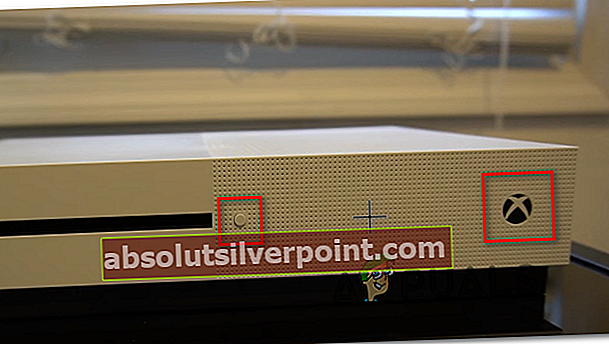
Poznámka: Toto prinúti konzolu spustiť sa v režime s nízkym rozlíšením.
- Vaša konzola by sa mala zapnúť. Ak bude proces úspešný, budete môcť podľa dvoch pruhov v dolnej a hornej časti obrazovky (a všeobecne nízkej kvalite obrazu) zistiť, že sa konzola spustila v režime s nízkym rozlíšením. ).

Poznámka: Keď uvidíte Riešenie problémov v ponuke kliknite na Ďalej.
- Ak je operácia úspešná, musíte teraz len zmeniť zobrazenie na najvyššie rozlíšenie, ktoré váš televízor podporuje, aby ste dosiahli čo najlepší obraz. Ak to chcete urobiť, stlačte na ovládači tlačidlo Xbox a potom prejdite na ikonu Systémz novo objavenej ponuky sprievodcu a klepnite na nastavenie z novoobjaveného menu.
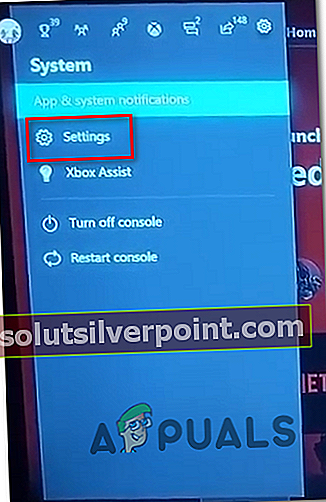
- Z nastavenie menu, zvoľte Displej a zvuk z ponuky vľavo, potom sa presuňte do pravej časti a vstúpte do Video výstup Ponuka.
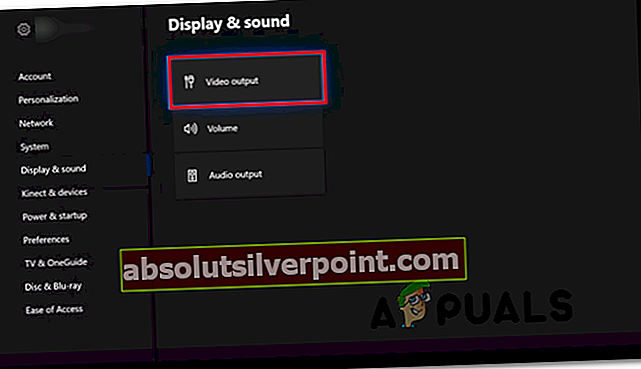
- Ďalej z Video výstup nastavenia, zmeňte Rozlíšenie displejana maximálny výstup akceptovaný televízorom alebo monitorom.
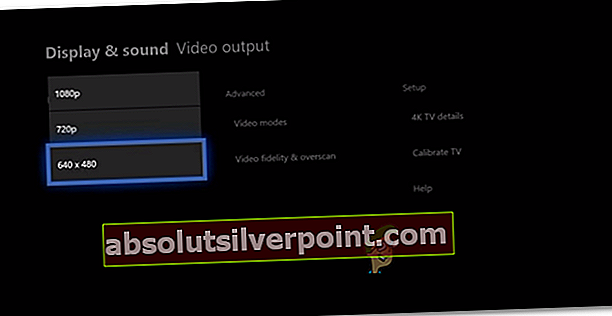
- Potom to potvrďte a mali by ste byť pripravení.
V prípade, že sa stále vyskytuje rovnaký problém, prejdite nadol k finálnej oprave nižšie.
Zasielam na opravu
Ak vám žiadna z vyššie uvedených možných opráv neumožnila problém vyriešiť, je veľmi pravdepodobné, že máte problém s hardvérom, ktorý sa nedá konvenčne vyriešiť.
Existuje tiež pretrvávajúci problém s niektorými starými revíziami konzoly Xbox One X (Scorpio), pri ktorých zlá spájka nakoniec vedie k portu HDMI Out, ktorý odstráni podložku. Toto mu zabráni v nadviazaní kontaktu, takže signál s obrazom nepríde na vaše zobrazovacie zariadenie.
Ak stále máte záruku, pošlite ju na opravu. V opačnom prípade ho vezmite na technický diel konzoly, podložky znovu usaďte pomocou tepelnej pištole / spájkovačky a stlačte nožičky portu späť.
Označuje Xbox One